本篇内容主要讲解“电脑打开软件总是弹出一个是或否如何解决”,感兴趣的朋友不妨来看看。本文介绍的方法操作简单快捷,实用性强。下面就让小编来带大家学习“电脑打开软件总是弹出一个是或否如何解决”吧!
两种解决方法:1、在“设置”页面搜索“安全和维护”并打开,点击左侧的“更改用户账户控制设置”,在弹出窗口中将滑块向下拉至底部即可。2、按“Win+R”键打开运行窗口,输入“msconfig”并回车,在弹窗中点击“工具”选项卡,选中“更改UAC 设置”并点击“启动”,在弹出窗口中将滑块向下拉至底部即可。
解决方法一:
1、右键点击“此电脑”,在弹出选项卡中选中“属性”。
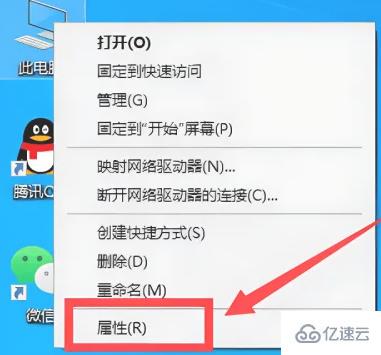
2、搜索“安全和维护”并打开。

3、在“安全和维护”界面中,点击左侧的“更改用户账户控制设置”。
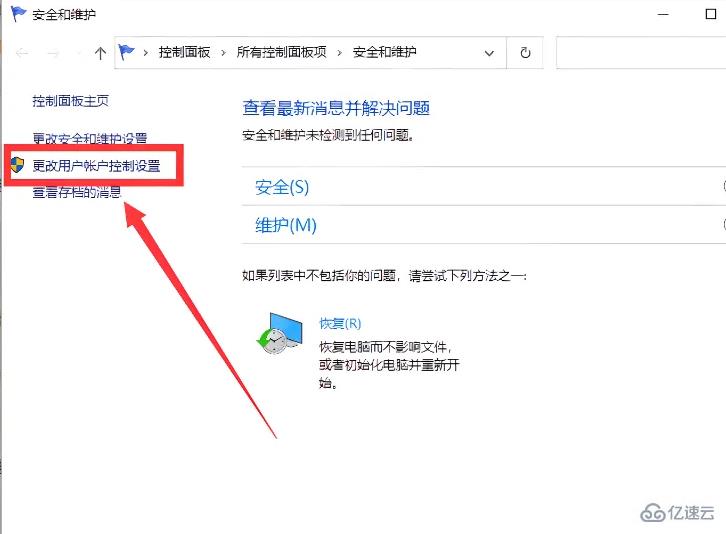
4、在弹出窗口中将滑块向下拉至底部,点击下方的“确定”按钮即可。
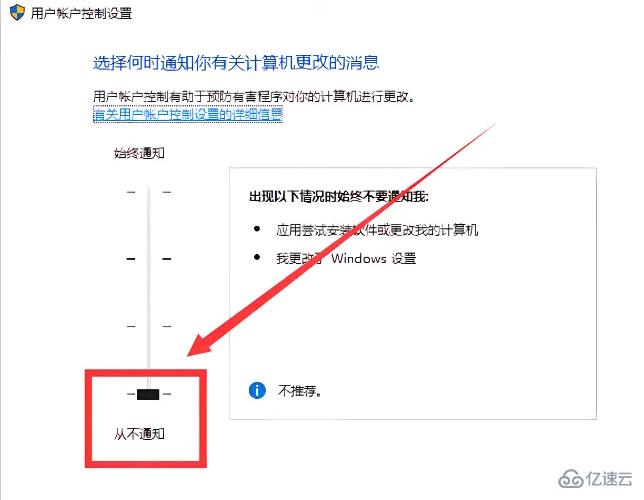
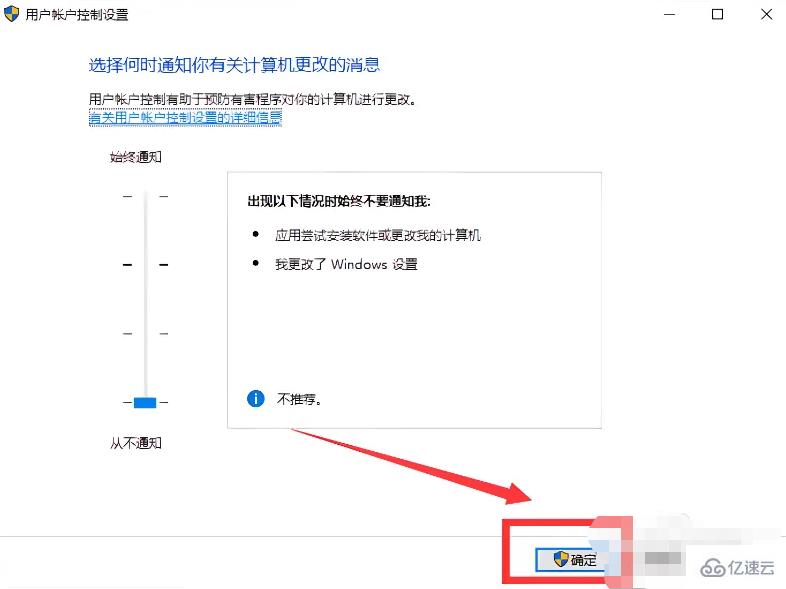
解决方法二:
1、按下【Win+R】组合键打开运行窗口,输入msconfig 点击确定打开系统配置;
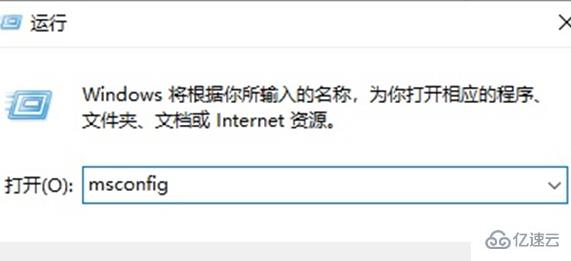
2、切换到【工具】标签;
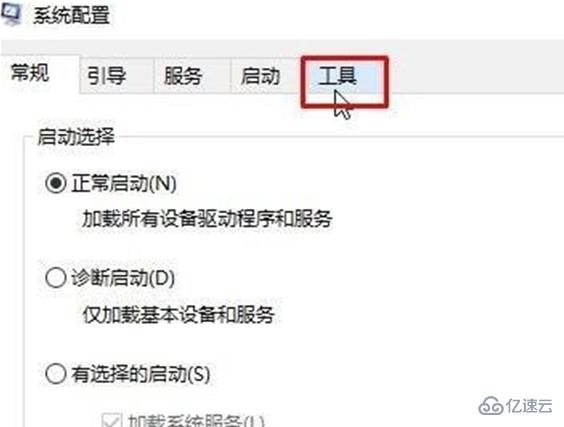
3、在下面选中【更改UAC 设置】,点击【启动】;
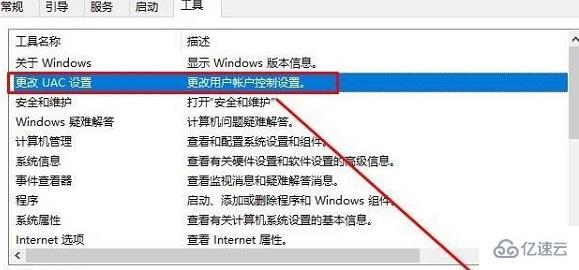
4、在左侧将滑块移动到底部,点击【确定】(弹出询问框选同意即可)。
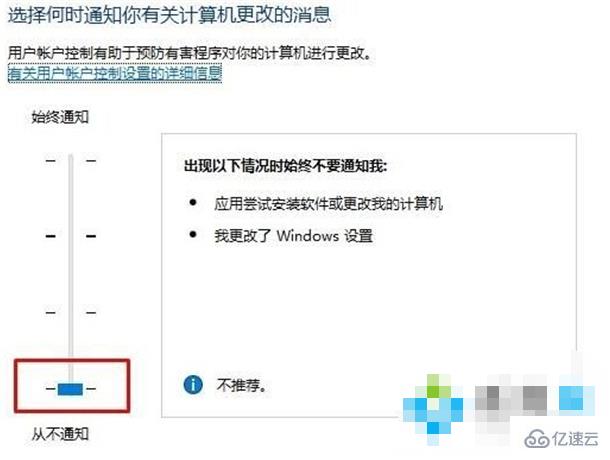
到此,相信大家对“电脑打开软件总是弹出一个是或否如何解决”有了更深的了解,不妨来实际操作一番吧!这里是亿速云网站,更多相关内容可以进入相关频道进行查询,关注我们,继续学习!
免责声明:本站发布的内容(图片、视频和文字)以原创、转载和分享为主,文章观点不代表本网站立场,如果涉及侵权请联系站长邮箱:is@yisu.com进行举报,并提供相关证据,一经查实,将立刻删除涉嫌侵权内容。